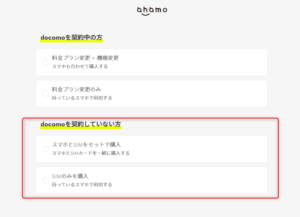本ページは「現在は他社のスマホを使っており、ahamoへの乗り換えを検討している人」に向けた記事です。
「ahamoに乗り換えればスマホ代が安くなる!」との宣伝文句はとても惹かれます。
ですが、実際に行動に移すとなると「面倒だな…」ことが先立つもの…
結論、ソフトバンク(もちろん他社でも)からahamoへの切り替えは、次の3つを適切に処理すればかんたんに終わります。
- 必要書類を用意・MNPの乗り換え番号を発行する
- ソフトバンクのスマホをahamoでも使えるように、SIMロック解除をおこなう
- 申し込み後に送られてきたSIMカードを、お手持ちのスマホに挿して初期設定する
その他必要なもの、おこなうべきことも順番に解説します。
「ホームページを見てもよく分からなかったな…」と諦めかけていた人は、ぜひ本記事を参考にしてください。
ahamoに切り替えをすれば「ほんとに2,970円なんだ!」と思わず声に出してしまいますよ。
-

キャリア新プランに対抗!格安SIM11社、新料金プラン比較
ドコモの「ahamo」、auの「povo」、ソフトバンクの「LINEMO]と新プランが誕生し、これらに乗り換えた人も多いでしょうが、このキャリアの20GBプランに対抗して、格安sim各社新料金プランに変更しているところも多いのです。
他社からahamoへの乗り換え-事前に必要なものは5つ

ソフトバンクからahamoへ乗り換えにて、用意するものがあります。
次の5つです。
- 本人確認書類(免許証、マイナンバーなど)
- お支払いに関する書類(クレジットカード、もしくは銀行口座のわかるもの)
- メールアドレス(登録/連絡用)
- dアカウントを取得
「1.本人確認書類」「2.お支払いに関する書類」この2つを揃えるにあたっては、困ることは少ないはず。
「3.メールアドレス」から順番に説明します。
メールアドレスは、キャリアメールが使えないので「フリーメール」を用意しましょう。
下記からフリーメールが作成できます。
「4.dアカウントの取得」は「dアカウント、dポイントクラブの入会、オンライン発行dポイント番号」の3つの工程が必要です。
dアカウントとは、ドコモにまつわる色々なサービスを利用する際に必要なIDのこと。
「家(ドコモ)のなかに入るためのカギ(dアカウント)」のような認識でOKです。
参考
- dアカウント発行 (このリンクからdアカウント発行)
- dポイント利用者情報登録 (このリンクからオンライン発行dポイント番号)
- オンライン発行dポイントカード番号取得方法 | ahamo(流れを画像つきで解説)

dアカウントの取得は、以下の記事でも詳しく解説しています!
-

ahamoの手続きってむずかしい?【かんたん楽ちんです】
本ページは「ahamoに興味があるけれど、オンラインに苦手意識がある」という人に向けた記事です。
ahamoの申し込みは非常にシンプル。ドコモユーザーの人であれば「10分ほど」、他社からの乗り換えであっても「20分前後」で終了します。
「5.のMNPの予約番号」は、同じ電話番号を引き続き使うために必要なもの。

各キャリアのMNP番号取得方法は、次の参考ページを開けば解決します!
SIMロック解除-ahamoで使えるようにします

続いては、お手持ちのスマホをahamoで使えるように「SIMロック解除」をします。

通常キャリアから購入したスマホは、他社のSIMカードで使えないようにロックがかかっているんだよね?

「SIMロックの解除方法が分からない!」という方は、次の参考ページを開けば解決します!
SIMロック解除方法
注意ポイント
SIMロック解除は、乗り換えする前におこないましょう。
乗り換え前であれば無料です。
ですが、乗り換え後は有料となってしまうので注意してください。
ahamoの申し込み
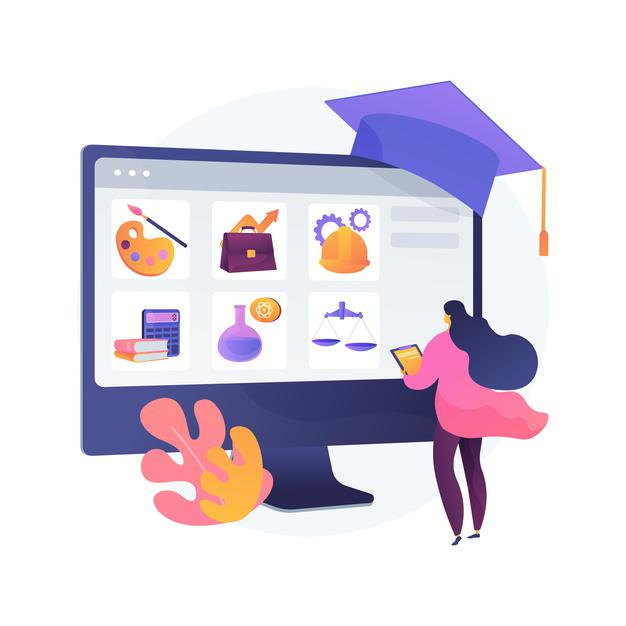
上記2つの取得(もしくは確認)が完了したら、あとはスムーズです。
手順は次のとおり。
長く見えるかもしれませんが、進めていくと手続きは”約20分”で終わります。
|
これにて、他社からahamoへの切り替えは終了です。

順番に操作していけば、迷わないね!
ちなみに、乗り換えた当月のahamoの利用料金はまるまる発生するの?

切り替えした当月のahamoの料金は「日割り」になります!
移行前のキャリアが日割りなる可能性は低いため、なるべく月末の手続きがオススメ!
ahamo 開通手続き

開通手続きはahamoのマイページもしくはahamoアプリから行います。
以下は流れです。
| 【開通手続き】
【SIMのセットアップ:iPhone版】
【SIMのセットアップ:Android版】
|
ahama に切り替わったかをMy docomoアプリで確認する
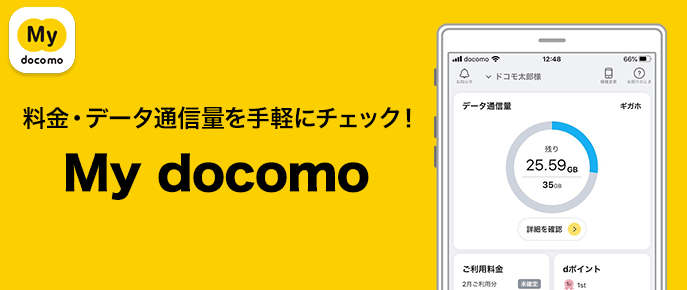 画像引用:My docomoアプリ
画像引用:My docomoアプリ
ahamoへの切り替えは、思ったよりもあっさりと終わります。
そのため「え?本当にahamoになっているのかな?」と心配になる人もいるでしょう。
確認する方法は、My docomoアプリをインストールすれば解決です。
参考
インストール方法は下記から確認できます。
ahamoに切り替っていれば、トップ画面に「ahamoのロゴと20GBのデータ量」が表記されているはずです。
-

キャリア新プランに対抗!格安SIM11社、新料金プラン比較
ドコモの「ahamo」、auの「povo」、ソフトバンクの「LINEMO]と新プランが誕生し、これらに乗り換えた人も多いでしょうが、このキャリアの20GBプランに対抗して、格安sim各社新料金プランに変更しているところも多いのです。
まとめ
他社からの乗り換えは、やはり手間がかかるのは確かです。
アプリの移動や設定時間も含めれば「面倒だな…」と思う方が大半…
しかし、1日だけ手間と時間をかければ、その後はお値打ちなプランでスマホが持てます。
本記事を参考にしていただき、ahamoへの乗り換えをラクにこなしましょう!